„D-Link Dir-300 Rostelecom B5 B7 B7“ nustatymas

- 3031
- 966
- Pete Fahey Sr.

„Wi-Fi“ maršrutizatoriai D-Link Dir-300 Rev. B6 ir B7
Cm. Taip pat: „Dir-300“ vaizdo įrašo nustatymas, „D-Link Dir-300“ maršrutizatoriaus nustatymas kitiems teikėjams
 „D-Link Dir-300 NRU“, bene populiariausias „Wi-Fi“ maršrutizatorius Rusijos interneto vartotojams, todėl nenuostabu, kad jie dažniausiai ieško instrukcijų, kaip nustatyti nominuotą šį maršrutizatorių. Na, aš, savo ruožtu, drąsiai rašau tokį vadovą, kad bet kuris, net pats nepasiruošęs asmuo galėtų lengvai sukonfigūruoti maršrutizatorių ir be nereikalingų problemų naudotis internetu tiek iš kompiuterio, tiek iš kitų įrenginių per belaidį tinklą. Taigi, eikime: nustatykite „D-Link Dir-300“, skirtą „Rostelecom“. Visų pirma, tai bus apie naujausias aparatinės įrangos versijas - B5, B6 ir B7, greičiausiai, jei ką tik įsigijote įrenginį, turite vieną iš šių auditų. Galite paaiškinti šią informaciją ant lipduko, esančio maršrutizatoriaus gale.
„D-Link Dir-300 NRU“, bene populiariausias „Wi-Fi“ maršrutizatorius Rusijos interneto vartotojams, todėl nenuostabu, kad jie dažniausiai ieško instrukcijų, kaip nustatyti nominuotą šį maršrutizatorių. Na, aš, savo ruožtu, drąsiai rašau tokį vadovą, kad bet kuris, net pats nepasiruošęs asmuo galėtų lengvai sukonfigūruoti maršrutizatorių ir be nereikalingų problemų naudotis internetu tiek iš kompiuterio, tiek iš kitų įrenginių per belaidį tinklą. Taigi, eikime: nustatykite „D-Link Dir-300“, skirtą „Rostelecom“. Visų pirma, tai bus apie naujausias aparatinės įrangos versijas - B5, B6 ir B7, greičiausiai, jei ką tik įsigijote įrenginį, turite vieną iš šių auditų. Galite paaiškinti šią informaciją ant lipduko, esančio maršrutizatoriaus gale.
Paspaudę bet kurį iš šių instrukcijų vaizdų, galite pamatyti padidėjusią nuotraukos versiją.
„D-Link Dir-300“ jungtis

„Wi-Fi“ maršrutizatorius dir-300 nru, užpakalinė pusė
Maršrutizatoriaus gale yra penkios jungtys. Keturi iš jų pasirašė Lan, vienas - wan. Norint tinkamai naudoti įrenginį, būtina prijungti „Rostelecom“ laidą prie WAN prievado, o kita viela prijunkite vieną iš LAN prievadų prie jūsų kompiuterio tinklo kortelės, iš kurios bus padaryta vėlesnis nustatymas. Mes prijungiame maršrutizatorių prie elektrinio tinklo ir laukiame maždaug minutės, kai jis batuoja.
Jei nesate tikri, kokie vietinio tinklo ryšio parametrai naudojami jūsų kompiuteryje, tada labai rekomenduoju patikrinti, ar jis yra įdiegtas į ryšio ypatybes: Automatiškai gaukite IP adresą ir automatiškai gaukite DNS serverių adresus automatiškai. Kaip tai padaryti: „Windows 7“ ir „Windows 8“ eikite į valdymo pultą - tinklo valdymo centrą ir „Total Access“ - adapterio parametrus, spustelėkite dešinįjį pelės klavišą „Prisijungimas prie vietinio tinklo“, pasirinkite kontekstinį meniu „Savybės“. Prekė, kur galite pamatyti savo dabartinius diegimus. „Windows XP“ kelias yra toks: Valdymo skydelis, tinklo jungtys ir tada - panašiai su „Windows 8“ ir „7“.
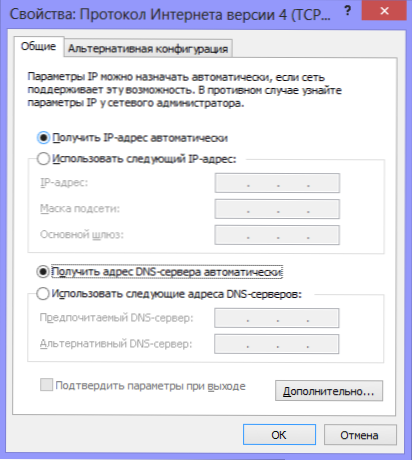
Teisingi ryšio parametrai per vietinį tinklą, skirtą „Dir-300“ nustatymui
Tai viskas, su maršrutizatoriaus ryšiu, mes baigėme, einame į kitą etapą, tačiau pirmiausia tie, kurie nori, gali žiūrėti vaizdo įrašą.
„Dir-300“ maršrutizatoriaus sąranka „Rostelecom“ vaizdo įrašui
Žemiau esančiose vaizdo instrukcijose tiems, kurie nemėgsta skaityti, greitas „Wi-Fi“ maršrutizatoriaus „D-Link Dir-300“ nustatymas su įvairia programine įranga, skirta dirbti internete „Rostelecom“. Visų pirma, parodoma, kaip teisingai prijungti maršrutizatorių ir sukonfigūruoti ryšį, taip pat įdėti slaptažodį į „Wi-Fi“ tinklą, kad būtų pašalinta neteisėta prieiga.
„ROTER“ programinė įranga D-Link Dir 300 B5, B6 ir B7
Šis elementas, kaip mirksėti „Dir-300“ maršrutizatoriuje su paskutine gamintojo programine įranga. Naudoti „D-Link Dir-300 Rev“. B6, B7 ir B5 su „Rostelecom“ programinės aparatinės įrangos pakeitimas nėra privalomas, tačiau vis tiek manau, kad ši procedūra nebus nereikalinga ir galbūt palengvins vėlesnius veiksmus. Kodėl taip: Kaip nauji „D-Link Dir-300“ maršrutizatorių modeliai, taip pat dėl įvairių šio įrenginio klaidų, gamintojas gamina naujas „Wi-Fi“ maršrutizatorių programinės įrangos versijas, kurios pataisė, kad trūkumai yra tokie, kad trūkumai yra tokie , savo ruožtu, tai lemia tai, kad mums lengviau sukonfigūruoti „D-Link“ maršrutizatorių ir mes patiriame mažiau problemų dėl jo darbo.
Firmware procesas yra labai paprastas ir įsitikinkite, kad galite lengvai su tuo susitvarkyti, net jei niekada nebuvote susidūrę su nieko panašaus. Taigi, pradėkime.
Įkeliamas programinės aparatinės įrangos failas iš oficialios svetainės

„Dir-300“ programinė įranga „D-Link“ svetainėje
Eikite į svetainę FTP.DLINK.Ru, kur pamatysite aplankų sąrašą.
Turėtumėte eiti į pub, maršrutizatorių, dir-300_nru, programinę-aparatinę įrangą, o tada eiti į aplanką, atitinkantį jūsų maršrutizatoriaus aparatūros auditą. Kaip sužinoti aukščiau buvo pasakytas versijos numeris. Įėjus į aplanką „B5 B6“ arba „B7“, ten pamatysite du failus ir vieną aplanką. Mums domina programinės aparatinės įrangos failas su išplėtimu .Šiukšliadėžė, kurią reikia atsisiųsti į kompiuterį. Šis aplankas visada yra naujausia programinės aparatinės įrangos versija, todėl galite saugiai atsisiųsti, o tada išsaugoti failą toje vietoje, kurią žinote kompiuteryje. Rašant instrukcijas, naujausia „D-Link Dir-300 B6“ ir „B7-1“ programinės aparatinės įrangos versija.4.1, DIR -300 B5 - 1.4.3. Nepriklausomai nuo to, kokį maršrutizatoriaus peržiūrą turite, kurti internetą „Rostelecom“ visiems bus visiškai tas pats.
Programinės įrangos atnaujinimas
Prieš pradėdamas programinės aparatinės įrangos procesą, aš rekomenduoju laikinai atjungti „Rostelecom“ laidą iš jūsų maršrutizatoriaus WAN prievado ir palikti tik LAN laidą į jūsų kompiuterį. Be to, jei nusipirkote maršrutizatorių rankomis ar paėmėte iš kažkieno draugų, jis nebus nereikalingas jį mesti, o tai paskatins gamyklos nustatymus. Norėdami tai padaryti, paspauskite ir palaikykite iš naujo nustatymo mygtuką įrenginio gale 5-10 sekundžių.
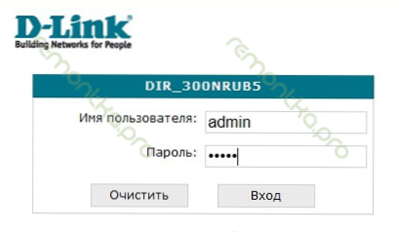
Slaptažodžio užklausa dėl senojo „Dir-300 Rev B5“ programinės įrangos
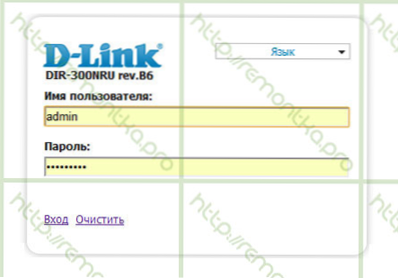
„D-Link Dir-300 B5“, „B6“ ir „B7“ su 1 programine įranga.3.0
Atidarykite bet kurią interneto naršyklę ir įveskite šį adresą adresų juostoje: 192.168.0.1, spustelėkite Enter ir jei visi ankstesni etapai buvo teisingai užpildyti, tada atsidursite puslapyje su prašymu prisijungti ir slaptažodį įvesti DIR-300 NRU nustatymus. Standartinis šio maršrutizatoriaus prisijungimas ir slaptažodis - administratorius/administratorius. Po jų įvesties turėtumėte būti tiesiogiai nustatymų puslapyje. Priklausomai nuo to, kuri programinė įranga jau įdiegta jūsų įrenginyje, šis puslapis gali šiek tiek skirtis.
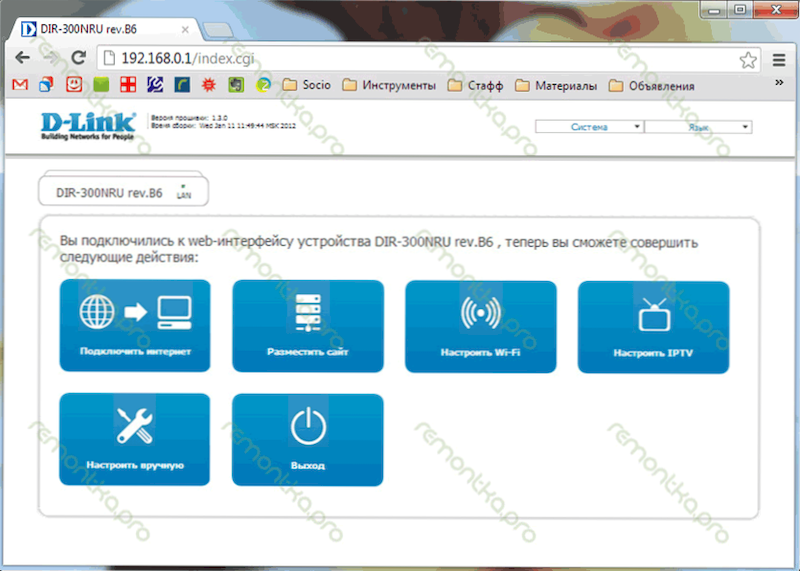
ROTER NUSTATYTI.3.0
Jei naudojama programinės aparatinės įrangos versija 1.3.0, tada turėtumėte pasirinkti: nustatykite jį rankomis - sistema - atnaujinkite pagal. Ankstesnėms programinės įrangos versijoms kelias bus trumpesnis: sistema - atnaujinti įjungta.
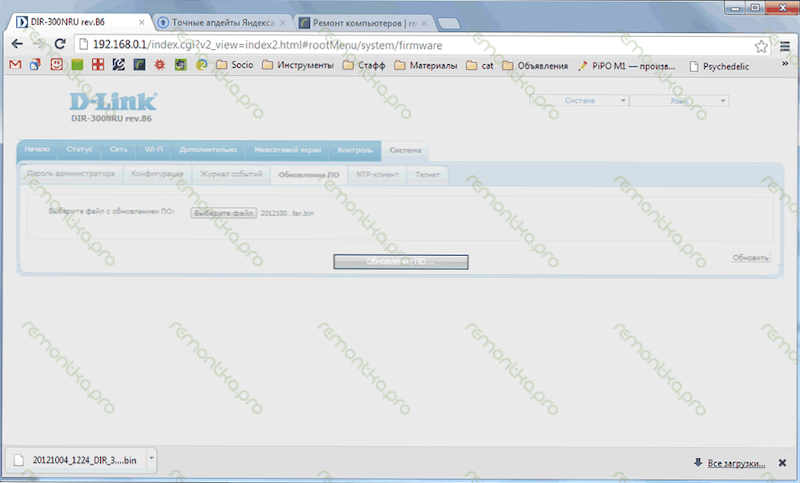
„D-Link Dir-300“ programinės aparatinės įrangos atnaujinimas
Lauke, skirtoje pasirinkti failą su nauja programinė įranga, mes nurodome kelią į „D-Link“ failą, atsisiųstą iš svetainės. Paskutinis dalykas, kurį reikia padaryti, yra paspausti mygtuką „Atnaujinti“ ir palaukti, kol bus baigtas atnaujinimo procesas, po kurio maršrutizatorius gali vadovauti šiais būdais:
1) Praneškite, kad programinė įranga buvo sėkmingai atnaujinta, ir pasiūlyti įvesti naują slaptažodį, kad galėtumėte patekti į jūsų nustatymus. Tokiu atveju nustatome naują slaptažodį ir patekame į naują „Dir-300“ nustatymų puslapį su 1 programine įranga.4.1 arba 1.4.3 (O gal iki to laiko, kai perskaitysite, jau išleidote daugiau naujų)
2) nieko nepranešti. Tokiu atveju tiesiog dar kartą įveskite IP adresą 192.168.0.1 Jūsų naršyklės, prisijungimo ir slaptažodžio adresų eilutėje ir pereikite prie kito instrukcijų taško.
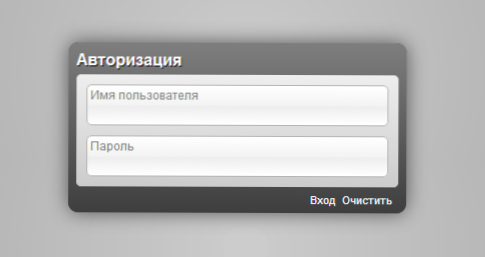
„D-Link Dir-300“ slaptažodžio užklausa 1 programinėje įrangoje.4.1
„PPPoe“ sukonfigūruokite „Rostelecom Connections“ „D-Link Dir-300“ naudodami naują programinę-aparatinę įrangą
Jei vykdydami ankstesnį vadovą išjungėte „Rostelecom“ laidą iš WAN prievado maršrutizatoriaus, dabar laikas jį prijungti atgal.
Greičiausiai dabar turite naują maršrutizatoriaus nustatymų puslapį, kurio viršutiniame kairiajame kampe nurodoma maršrutizatoriaus aparatūros ir programos auditai - B5, B6, 1.4.3 arba 1.4.1. Jei sąsajos kalba automatiškai perjungta į rusų kalbą, tuomet galite tai padaryti rankiniu būdu naudodamiesi meniu viršutiniame dešiniajame kampe.
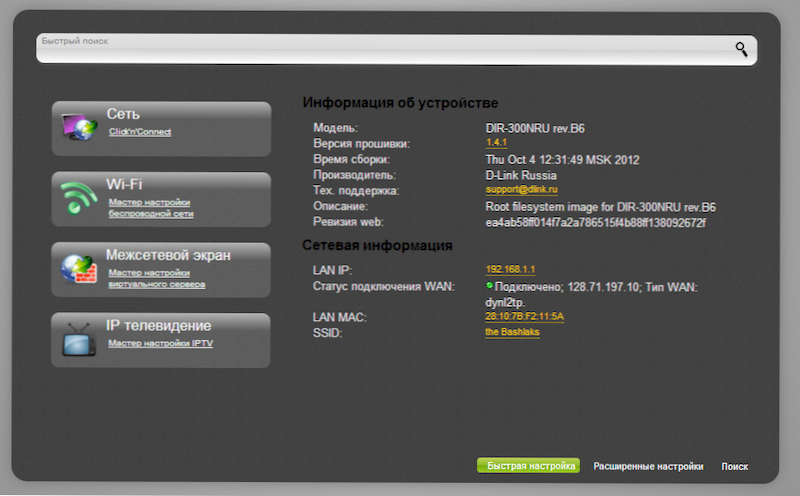
„Dir-300 1“ programinės aparatinės įrangos nustatymas.4.1
Apatinėje puslapio dalyje pasirinkite elementą „Išplėstiniai parametrai“, o kitą - spustelėkite nuorodą „WAN“, kuri yra skirtukų tinkle.
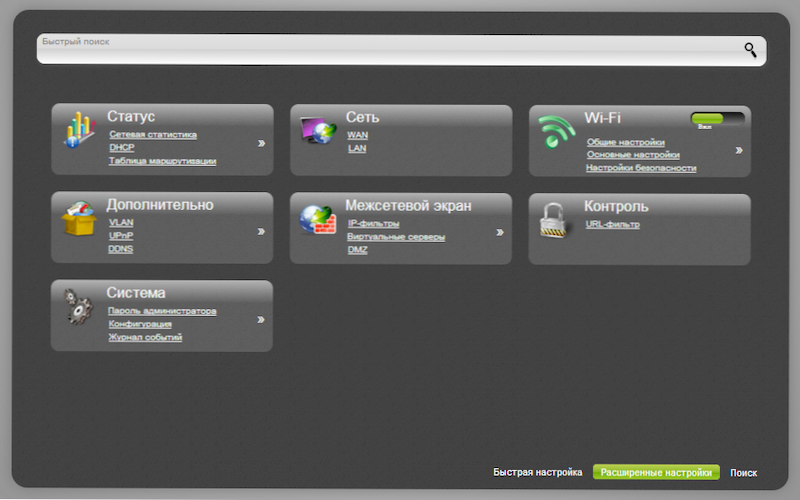
Išplėstiniai maršrutizatoriaus nustatymai
Dėl to turime pamatyti jungčių sąrašą ir šiuo metu ten turėtų būti tik vienas ryšys. Spustelėkite jį, bus atidarytas šio ryšio savybių puslapis. Žemiau paspauskite mygtuką „Ištrinti“, po kurio vėl atsidursite puslapyje su jungčių sąrašu, kuris dabar yra tuščias. Norėdami pridėti mums reikalingą „Rostelecom“ ryšį, spustelėkite žemiau esantį mygtuką „Pridėti“ ir kitas dalykas, kurį turėtumėte pamatyti, yra naujojo ryšio parametrų nustatymas.
„Rostelecom“ turite naudoti ryšio tipą pppoe. Ryšio pavadinimas yra bet kuris, pavyzdžiui, jūsų nuožiūra - „Rostelecom“.
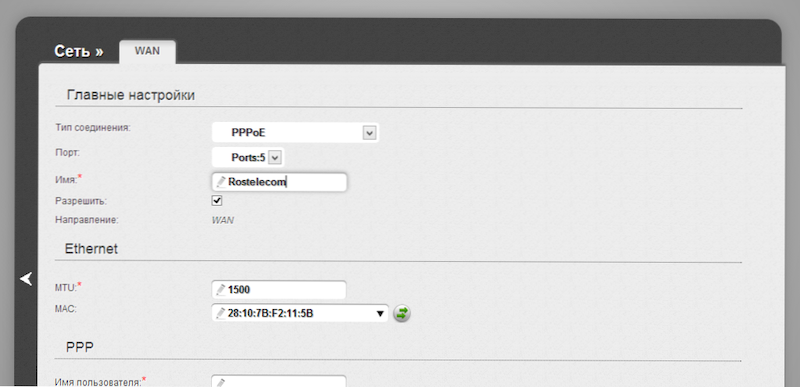
„Rostelecom“ pppoe parametrai DIR-300 B5, B6 ir B7
Mes nusileidžiame žemiau (bet kokiu atveju, mano monitoriuje) į PPP nustatymus: čia būtina įvesti prisijungimo, slaptažodžio ir patvirtinimo slaptažodį, kurį jums suteikė „Rostelecom“, jums suteiktas slaptažodis.
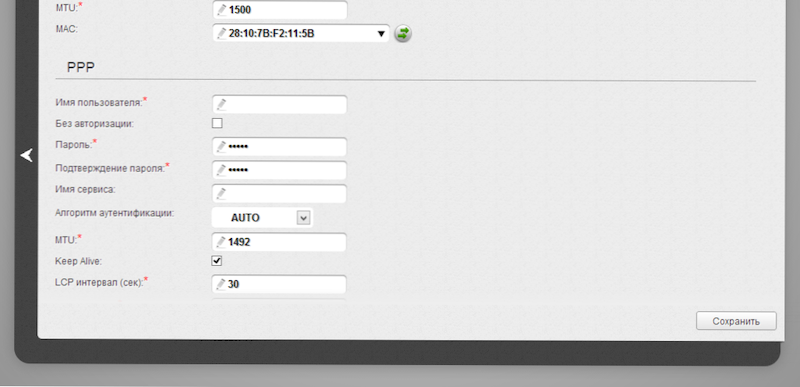
PROGIN ir slaptažodis, skirtas „PPPoe Rostelecom“
Likusius parametrus negalima pakeisti. Spustelėkite „Išsaugoti“. Po to viršutiniame dešiniajame puslapio kampe šviesa užsidegs, o kitas mygtukas „Išsaugoti“ - „išsaugokite“. Mes taupome. Jei viskas buvo padaryta teisingai, tada jau galite pradėti naudoti internetą. Vienas svarbus punktas, į kurį daugelis neatsižvelgia: kad viskas veiktų per maršrutizatorių, kuris anksčiau buvo prieinamas kompiuteryje, neatleiskite „Rostelecom“ ryšio - nuo šiol šiuo ryšiu bus įdiegta pats maršrutizatorius.
„Wi-Fi“ nustatymų nustatymai
Iš išplėstinių nustatymų puslapio mes einame į skirtuką „Wi-Fi“, pasirinkite elementą „Pagrindiniai nustatymai“ ir nustatome norimą SSID belaidžio prieigos taško pavadinimą. Po to spustelėkite „Keisti“.
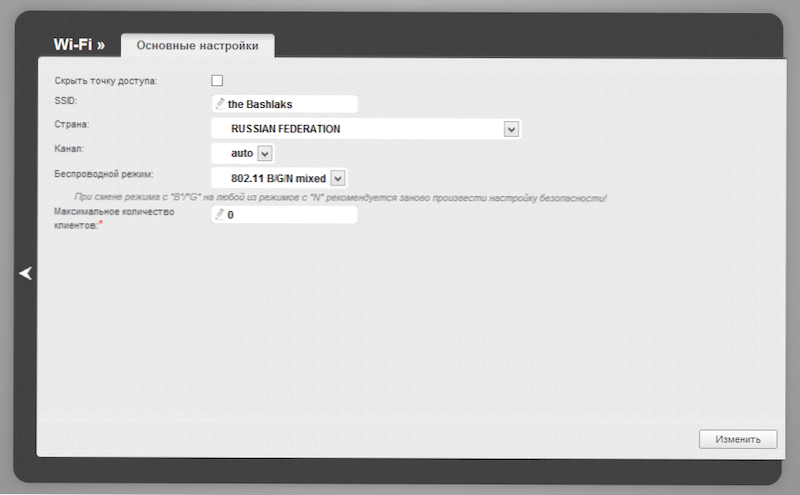
„Wi-Fi“ prieigos taško nustatymai
Po to taip pat rekomenduojama įdiegti slaptažodį į savo belaidį tinklą. Norėdami tai padaryti, eikite į „Wi -Fi“ saugos parametrus, pasirinkite autorizacijos tipą (rekomenduojamą WPA2/PSK), tada įveskite bet kokį slaptažodį bent 8 simbolius - tai padės apsaugoti jūsų belaidį tinklą nuo neleistinos prieigos prieigos. Išsaugokite atliktus pakeitimus. Tai viskas: dabar galite pabandyti naudoti internetą belaidyje „Wi-Fi“ ryšyje iš nešiojamojo kompiuterio, planšetinio kompiuterio ar bet kurios kitos įrangos.
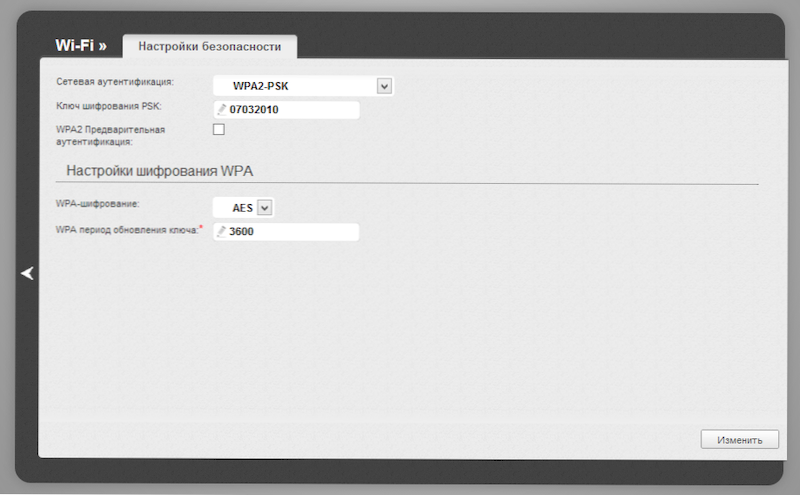
Slaptažodžio diegimas „Wi-Fi D-Link Dir-300“
Jei dėl kokių nors priežasčių kažkas neveikia, nešiojamasis kompiuteris nemato „Wi-Fi“, internetas yra tik kompiuteryje arba yra ir kitų problemų, kai skaitote „D-Link Dir-300“, „Rostelecom“, atkreipkite dėmesį Šis straipsnis, Tai išsprendžia dažniausiai pasitaikančias problemas nustatant maršrutizatorius ir tipines vartotojo klaidas, ir, atitinkamai, būdus, kaip jas išspręsti.
TV „Rostelecom“ nustatymas „D-Link Dir-300“
Skaitmeninės televizijos nustatymas iš „Rostelecom“ 1 programinės įrangos programoje.4.1 ir 1.4.3 yra visiškai nieko sudėtingo. Turėtumėte tiesiog pasirinkti IP televizijos elementą pagrindiniame maršrutizatoriaus nustatymų puslapyje, tada pasirinkite LAN prievadą, prie kurio bus prijungtas televizijos priešdėlis.
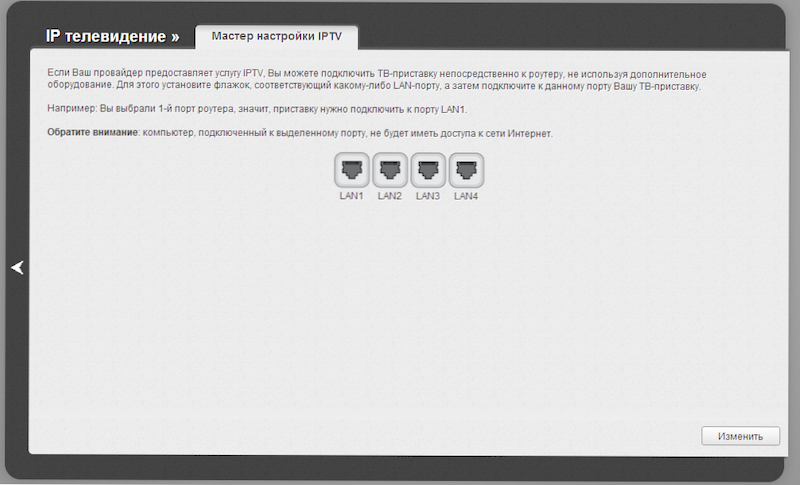
TV „Rostelecom“ nustatymas „D-Link Dir-300“
Aš iškart atkreipiu dėmesį, kad IPTV nėra tas pats, kas „Smart TV“. Nereikia daryti papildomų parametrų, kad sujungtumėte išmanųjį televizorių prie maršrutizatoriaus - tiesiog prijunkite televizorių su maršrutizatoriumi naudodami kabelį arba per belaidį „Wi -Fi“ tinklą.

